Daptar eusi
Waktos ieu kami mutuskeun pikeun nyayogikeun anjeun pungsi Google Sheets anu paling saderhana anu anjeun kedah diajar. Éta henteu ngan ukur ngabantosan anjeun dina itungan biasa tapi ogé nyumbang kana ngalegaan pangaweruh anjeun ngeunaan ngawangun rumus Google Sheets.
Kumaha cara ngawangun rumus Google Sheets
Naon waé artikel rumus Google Sheets anu kuring tingali, éta sadayana dimimitian ku katerangan dua aspék utama: naon fungsi sareng naon rumus. Kabeneran, kami parantos nutupan ieu dina pituduh ngamimitian khusus dina rumus Google Sheets. Sagedengeun ti eta, eta sheds sababaraha lampu dina rujukan sél jeung sagala rupa operator. Upami anjeun henteu acan ningali, éta waktosna pikeun pariksa deui.
Artikel kami anu sanés ngabagi sadayana anu anjeun kedah terang pikeun tiasa nambihan rumus munggaran anjeun dina Google Sheets, ngarujuk sél sanés sareng lambar, atawa salin rumus ka handap dina kolom.
Sanggeus katutupan ieu, anjeun moal aya masalah dina ngagunakeun variasi pungsi dasar Google Sheets anu dijelaskeun di handap.
12 Google Sheets pang gunana functions
Teu rusiah yén aya puluhan fungsi dina spreadsheet, masing-masing mibanda fitur sorangan jeung keur kaperluan sorangan. Tapi ieu lain hartosna anjeun teu nyaho nanaon tentang tabel éléktronik lamun anjeun teu ngawasa sakabéh éta.
Aya sakumpulan leutik pungsi Google Sheets nu ngidinan Anjeun tahan cukup lila tanpa ngagali dip kana spreadsheets. Nyanggakeuntambihanana.
Catetan. Kusabab utilitas mangrupikeun bagian tina Power Tools, anjeun kedah pasang heula. Anjeun bakal mendakan alat éta di handapeun jandela:
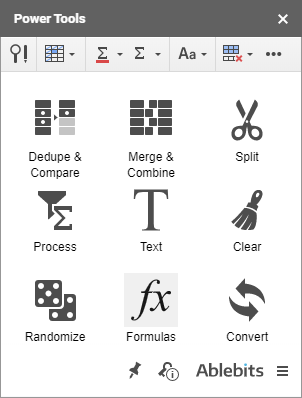
Teras kuring milih pilihan pikeun Ngarobih sadaya rumus anu dipilih , tambahkeun *3 dina tungtung sampel rumus, teras klik Run . Anjeun tiasa ningali kumaha totalna robih sasuai - sadayana sakaligus:
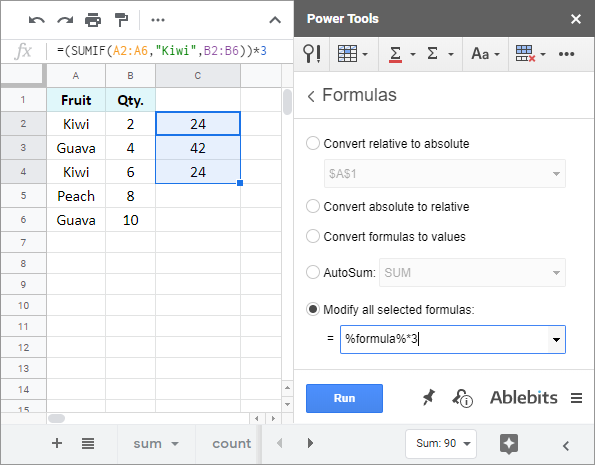
Muga tulisan ieu parantos ngajawab sababaraha patarosan anjeun ngeunaan fungsi Google Sheets. Upami anjeun gaduh rumus Google Sheets sanés anu teu acan dibahas di dieu, wartosan kami dina koméntar di handap.
kuring ngenalkeun aranjeunna ka anjeun.Tip. Upami tugas anjeun rumit pisan sareng rumus dasar Google Sheets sanés anu anjeun milarian, pariksa koleksi alat gancang kami - Alat Daya.
Fungsi Google Sheets SUM
Ayeuna, ieu mangrupikeun salah sahiji fungsi Google Sheets anu anjeun kedah pelajari hiji cara atanapi anu sanés. Ieu nambahan sababaraha angka jeung/atawa sél jeung mulangkeun totalna:
=SUM(value1, [value2, ...])- value1 nyaéta nilai pangheulana jumlah. Bisa mangrupa angka, sél kalawan angka, atawa malah rentang sél kalawan angka. Argumen ieu diperlukeun.
- value2, ... – sakabeh angka sejen jeung/atawa sél nu angka nu Anjeun hoyong tambahkeun ka value1 . Kurung kuadrat nunjukkeun yén hiji ieu opsional. Sareng dina kasus khusus ieu, éta tiasa diulang sababaraha kali.
Tip. Anjeun tiasa mendakan fungsi diantara instrumen standar dina tulbar Google Sheets:
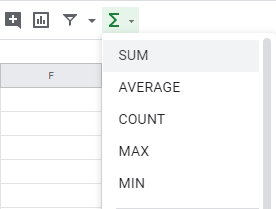
Kuring tiasa nyiptakeun rupa-rupa rumus SUM Google Sheets sapertos kieu:
=SUM(2,6) kanggo ngitung dua angka (jumlah kiwi pikeun kuring)
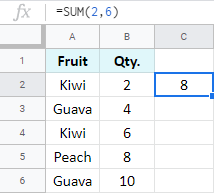
=SUM(2,4,6,8,10) keur ngitung sababaraha angka
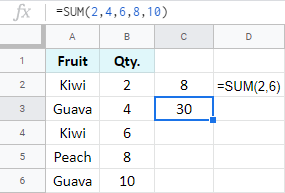
=SUM(B2:B6) pikeun nambahkeun sababaraha sél dina rentang
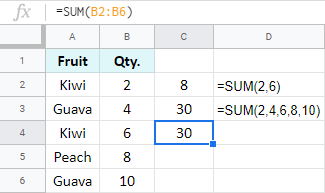
Tip. Aya trik fungsi anu ngamungkinkeun anjeun ngalakukeun pikeun gancang nambihan sél dina Google Sheets dina kolom atanapi baris. Coba lebetkeun pungsi SUM katuhu handap kolom rék total atawa ka katuhu baris dipikaresep. Anjeun bakal ningali kumaha étalangsung nunjukkeun rentang anu bener:
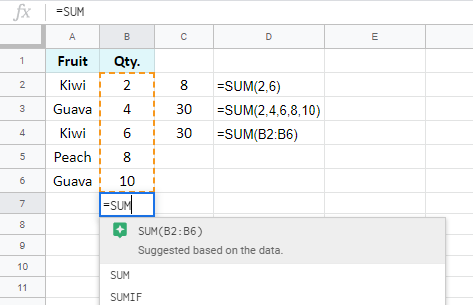
Tempo oge:
- Kumaha cara nyimpulkeun baris dina spreadsheet Google
COUNT & ; COUNTA
Sapasang pungsi Google Sheets ieu bakal mere nyaho sabaraha sél eusi béda dina rentang anjeun. Anu ngabédakeunana nyaéta Google Sheets COUNT ngan ukur dianggo sareng sél numerik, sedengkeun COUNTA ogé ngitung sél anu nganggo téks.
Jadi, pikeun total sadaya sél anu nganggo angka wungkul, anjeun nganggo COUNT pikeun Google Sheets:
=COUNT(value1, [value2, ...])- value1 nyaeta nilai atawa rentang pangheulana dipariksa.
- value2 – nilai séjén atawa rentang dipaké pikeun cacah. Sakumaha anu kuring bébéja sateuacanna, kurung kuadrat hartosna yén fungsina tiasa dilaksanakeun tanpa value2 .
Kieu rumus anu kuring ngagaduhan:
=COUNT(B2:B7)
Drill sareng argumenna sami: value1 jeung value2 ngagambarkeun nilai atawa rentang pikeun diolah, value2 jeung di handap ieu pilihan.
Perhatikeun bédana:
=COUNTA(B2:B7)
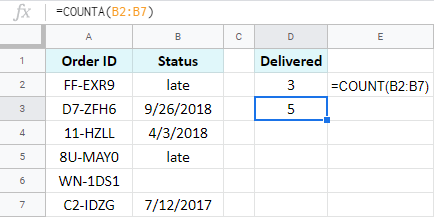
COUNTA dina Google Sheets merhatikeun sakabeh sél anu eusina, boh angka atawa henteu.
Tingali ogé:
- Google Sheets COUNT sareng COUNTA - apituduh lengkep ngeunaan fungsi jeung conto
SUMIF & amp; COUNTIF
Sanaos SUM, COUNT, sareng COUNTA ngitung sadaya rékaman anu anjeun kirimkeun ka aranjeunna, SUMIF sareng COUNTIF dina Google Sheets ngolah sél anu nyumponan sarat khusus. Bagian-bagian rumus bakal kieu:
=COUNTIF(rentang, kriteria)- rentang pikeun ngitung – diperlukeun
- kriteria dipertimbangkeun pikeun ngitung – diperlukeun
- rentang pikeun nyeken nilai nu patali jeung kriteria – diperlukeun
- kriteria pikeun dilarapkeun ka rentang - diperlukeun
- sum_range - rentang pikeun nambahkeun rékaman lamun béda ti rentang kahiji - pilihan
Contona, kuring tiasa mendakan jumlah pesenan anu mundur tina jadwal:
=COUNTIF(B2:B7,"late")
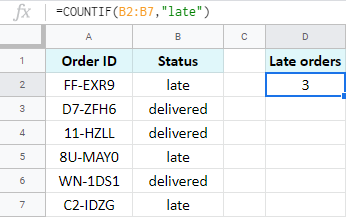
Atawa kuring tiasa nampi jumlah total kiwi wungkul:
=SUMIF(A2:A6,"Kiwi",B2:B6)
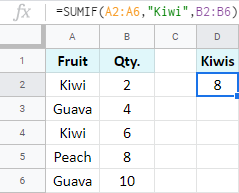
Tempo oge:
- Google Spreadsheet COUNTIF – ngitung lamun sél ngandung téks tangtu
- Itung sél dumasar warna dina Google Sheets
- Paké COUNTIF pikeun nyorot duplikat dina Google Sheets
- SUMIF dina Google Sheets – saratna jumlah sél dina spreadsheet
- SUMIFS di Google Lembar – jumlah sél kalawan sababaraha kriteria (AND / ATAWA logika)
Google Shee ts fungsi AVERAGE
Dina matématika, rata-rata nyaéta jumlah sakabéh wilangan dibagi ku itunganana. Di dieu di Google Sheets fungsi AVERAGE sami: éta ngaevaluasisakabéh rentang sarta manggihan rata-rata sakabéh angka malire téks.
=AVERAGE(value1, [value2, ...])Anjeun bisa ngetik dina sababaraha nilai atawa / jeung rentang mertimbangkeun.
Lamun barang geus sadia pikeun meuli di toko béda dina harga béda, Anjeun bisa ngitung rata harga:
=AVERAGE(B2:B6)
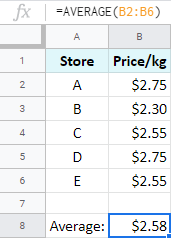
Google Sheets MAX & amp; Fungsi MIN
Ngaran fungsi miniatur ieu nyarios sorangan.
Paké fungsi MIN Google Sheets pikeun mulangkeun jumlah minimum tina rentang:
=MIN(B2:B6)
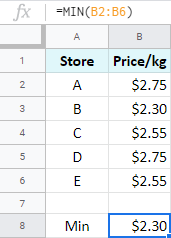
Tip. Pikeun milarian jumlah panghandapna anu teu malire nol, lebetkeun pungsi IF di jero:
=MIN(IF($B$2:$B$60,$B$2:$B$6))
Paké pungsi Google Sheets MAX pikeun mulangkeun jumlah maksimum tina rentang:
=MAX(B2:B6)
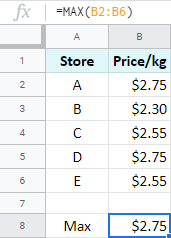
Tip. Rék malire nol di dieu ogé? Teu masalah. Ngan tambahkeun deui IF:
=MAX(IF($B$2:$B$60,$B$2:$B$6))
Mudah diperas lemon peasy. :)
Fungsi Google Sheets IF
Sanaos fungsi IF dina Google Sheets cukup populer sareng biasa dianggo, kusabab sababaraha alesan éta tetep ngabingungkeun sareng ngabingungkeun panggunana. Tujuan utami nyaéta pikeun ngabantosan anjeun ngalaksanakeun kaayaan sareng ngabalikeun hasil anu béda sasuai. Éta ogé sering disebut salaku rumus Google Sheets "IF/THEN".
=IF(logical_expression, value_if_true, value_if_false)- logical_expression nyaéta kaayaan sorangan anu mibanda dua kemungkinan logis hasilna: BENER atawa SALAH.
- value_if_true nyaeta naon wae nu Anjeun hoyong balikkeun lamun kaayaan anjeungeus patepung (BENER).
- Sabalikna, lamun teu patepung (SALAH), value_if_false dibalikkeun.
Ieu conto basajan: Kuring keur evaluating ratings ti eupan balik. Upami jumlah anu ditampi kirang ti 5, abdi hoyong labélna salaku goréng . Tapi upami ratingna langkung ageung tibatan 5, kuring kedah ningali alus . Upami abdi narjamahkeun ieu kana basa spreadsheet, abdi bakal nampi rumus anu abdi peryogikeun:
=IF(A6<5,"poor","good")
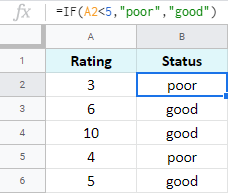
Tingali ogé:
- Google Spreadsheet IF fungsina sacara rinci
Jeung, ATAWA
Dua pungsi ieu murni logis.
Google spreadsheet AND fungsi mariksa lamun kabeh fungsina nilai logis bener, sedengkeun Google Sheets OR fungsi - lamun mana wae kaayaan disadiakeun bener. Upami teu kitu, duanana bakal balik PALSU.
Jujur, kuring teu apal ngagunakeun ieu sorangan. Tapi duanana dianggo dina fungsi sareng rumus anu sanés, khususna sareng fungsi IF pikeun Google Sheets.
Nambahkeun Google Sheets AND fungsi kana kaayaan kuring, kuring tiasa pariksa rating dina dua kolom. Upami kadua angka langkung ageung atanapi sami sareng 5, kuring nyirian total pamundut salaku "saé", atanapi "goréng":
=IF(AND(A2>=5,B2>=5),"good","poor")
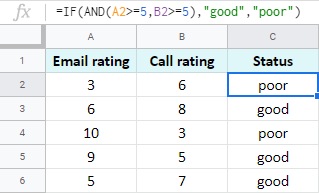
Tapi Kuring ogé bisa ngarobah kaayaan jeung cirian status alus lamun sahanteuna hiji angka dua leuwih atawa sarua jeung 5. Google Sheets OR fungsi bakal mantuan:
=IF(OR(A2>=5,B2>=5),"good","poor")
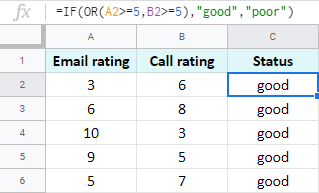
CONCATENATE dina Google Sheets
Upami anjeun kedah ngahijikeun rékaman tina sababaraha sél kana hijitanpa kaleungitan data, anjeun kedah nganggo fungsi Google Sheets CONCATENATE:
=CONCATENATE(string1, [string2, ...])Naon waé karakter, kecap, atanapi rujukan kana sél sanés anu anjeun pasihan kana rumus, éta bakal mulangkeun sadayana dina hiji sél:
=CONCATENATE(A2,B2)
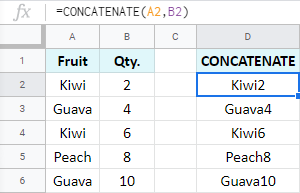
Pungsi ieu ogé ngamungkinkeun anjeun misahkeun rékaman gabungan sareng karakter pilihan anjeun, sapertos kieu:
=CONCATENATE(A2,", ",B2)
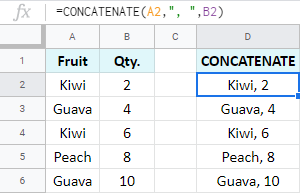
Tingali ogé:
- Fungsi CONCATENATE jeung conto rumus
Fungsi TRIM Google Sheets
Anjeun tiasa gancang mariksa rentang spasi tambahan nganggo fungsi TRIM:
=TRIM(text)Asupkeun téks sorangan atawa rujukan ka sél nu aya téks. Fungsina bakal ningali kana éta sareng henteu ngan ukur motong sadaya rohangan utama sareng labuh tapi ogé bakal ngirangan jumlahna antara kecap ka hiji:
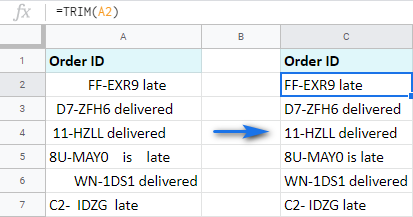
DAY & amp; AYEUNA
Upami anjeun damel sareng laporan harian atanapi peryogi tanggal dinten ayeuna sareng waktos ayeuna dina spreadsheet anjeun, fungsi TODAY sareng AYEUNA aya dina jasa anjeun.
Kalayan bantosanana, anjeun bakal nyelapkeun tanggal dinten ayeuna. sareng rumus waktos dina Google Sheets sareng aranjeunna bakal ngamutahirkeun diri iraha waé anjeun ngaksés dokumen éta. Abdi leres-leres henteu tiasa ngabayangkeun fungsi anu paling sederhana tibatan dua ieu:
-
=TODAY()bakal nunjukkeun anjeun tanggal ayeuna. -
=NOW()bakal mulangkeun tanggal ayeuna sareng waktos ayeuna.
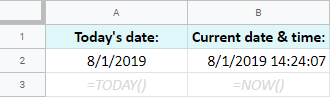
Tingali ogé:
- Itung waktu dina Google Sheets – ngurangan, jumlah jeung nimba tanggaljeung unit waktu
Fungsi Google Sheets DATE
Upami anjeun badé damel sareng kaping dina tabel éléktronik, fungsi Google Sheets DATE kedah diajar.
Nalika ngawangun rumus anu béda-béda, engké atanapi engké anjeun bakal perhatikeun yén henteu sadayana ngakuan tanggal anu diasupkeun sapertos kieu: 12/8/2019.
Salain éta, lokal spreadsheet didiktekeun. format tanggal. Janten format anu anjeun biasa (sapertos 12/8/2019 di AS) tiasa waé henteu dikenal ku Lembar pangguna sanés (contona sareng lokal pikeun Inggris dimana tanggalna siga 8 /12/2019 ).
Pikeun ngahindarkeun éta, disarankeun pisan ngagunakeun fungsi DATE. Éta ngarobih dinten, bulan, sareng taun naon waé anu anjeun lebetkeun kana format anu bakal kahartos ku Google:
=TANGGAL(taun, bulan, dinten)Contona, upami kuring ngirangan 7 dinten ti ulang taun babaturan kuring ka terang iraha badé ngamimitian nyiapkeun, abdi badé nganggo rumus sapertos kieu:
=DATE(2019,9,17)-7
Atawa kuring tiasa ngajantenkeun fungsi DATE mulang ka dinten ka-5 bulan sareng taun ayeuna:
=DATE(YEAR(TODAY()),MONTH(TODAY()),5)
Tingali ogé:
- Kaping sareng waktos dina Google Sheets – lebetkeun, pormat, sareng konvérsi kaping sareng waktos dina lambar anjeun
- fungsi DATEDIF di Google Lembar - ngitung dinten, bulan sareng taun antara dua tanggal dina Google Sheets
Google Sheets VLOOKUP
Sareng tungtungna, fungsi VLOOKUP. Éta fungsi anu sami anu ngajaga seueur pangguna Google Sheets dina teror. :) Tapi kabeneran aya, anjeun wungkulperlu ngarecahna sakali – sarta anjeun moal apal kumaha anjeun hirup tanpa eta.
Google Sheets VLOOKUP nyeken hiji kolom dina tabel anjeun pikeun néangan rékaman anjeun tangtukeun sarta narik nilai pakait tina kolom sejen. baris nu sarua:
=VLOOKUP(search_key, range, index, [is_sorted])- search_key nyaeta nilai nu kudu diteangan
- rentang nyaéta tabel dimana anjeun kedah milarian
- indéks nyaéta jumlah kolom dimana rékaman anu aya hubunganana bakal ditarik tina
- is_sorted nyaéta opsional jeung dipaké pikeun hint yén kolom scan geus diurutkeun
Kuring boga méja jeung bungbuahan sarta Abdi hoyong terang sabaraha jeruk hargana. Pikeun éta, kuring nyiptakeun rumus anu bakal milarian Oranyeu dina kolom kahiji tabel kuring sareng ngabalikeun harga anu cocog tina kolom katilu:
=VLOOKUP("Orange",A1:C6,3)
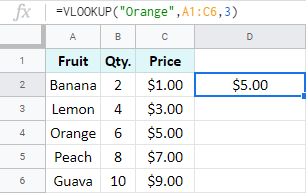
Tingali ogé:
- Panduan lengkep ngeunaan VLOOKUP dina spreadsheet kalayan conto
- Jebak sareng ngalereskeun kasalahan dina VLOOKUP anjeun
Modifikasi sababaraha rumus Google Sheets gancang sareng alat khusus
Kami ogé gaduh alat anu ngabantosan anjeun ngarobih sababaraha rumus Google Sheets dina rentang anu dipilih sakaligus. Disebut Rumus. Hayu atuh tunjukkeun kumaha jalanna.
Kuring boga méja leutik tempat kuring ngagunakeun fungsi SUMIF pikeun manggihan total unggal buah:
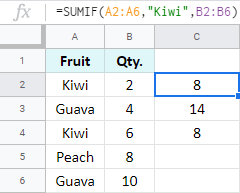
Abdi hoyong kalikeun sakabéh total ku 3 mun restock. Janten kuring milih kolom sareng rumus kuring sareng buka

